E. Where can you find help with your telephone system?
Ir a:
| Tipo | Icono | Descripción |
| Aviso |  | Información importante y notas a las que se debe prestar atención. |
| Consejo |  | Consejos útiles que le proporcionan más información. |
| Acción | - | Marcado con un guión |
| Resultado de una acción | ⇒ | Marcado con una flecha |
| Lista | | Marcado con un punto |
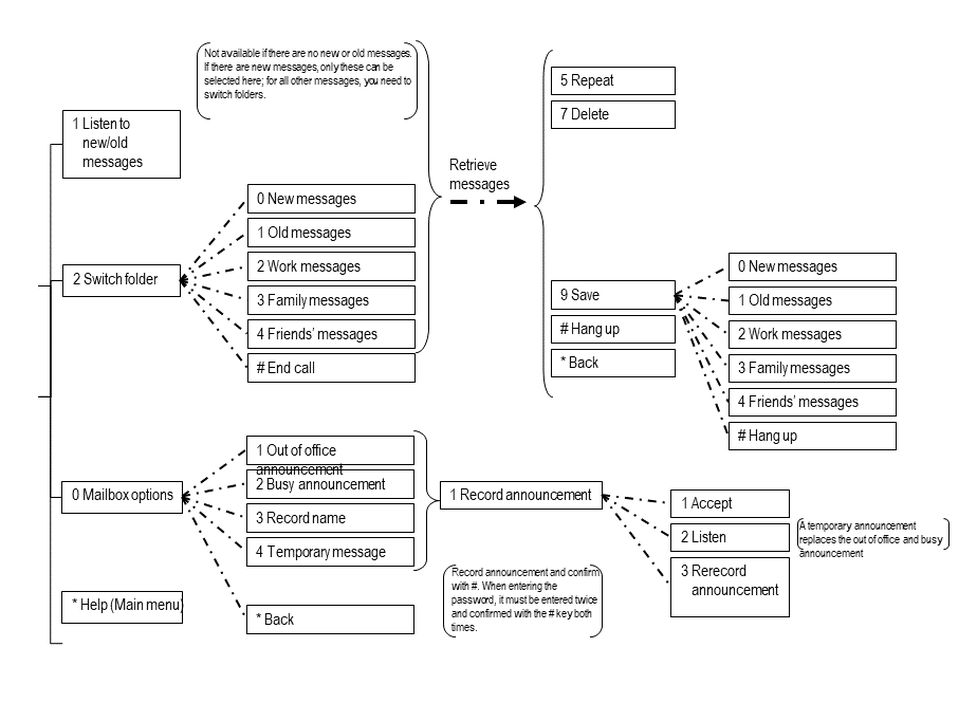
The record time for a voice mail message amounts to a max. of 180 seconds.
A maximum of 100 messages can be saved per voice mail.
When this limit is reached the user will be notified by e-mail the mailbox is full. (Requirement: an e-mail address must be specified under "voice mail")
When this limit is reached the caller will be notified: "This mailbox is full and can not accept new messages.".
Please note that voice mail messages will be saved for a period of 30 days and will then be deleted.
No content available.
Al acceder por primera vez a su buzón de voz ha de configurar su contestador automático:
1.Presione la tecla «Retrieve» en los teléfonos snom, la tecla de función «Buzón de voz» en los teléfonos Mitel o el código de función *791 para acceder al menú del buzón de voz.
2.Introduzca su contraseña del buzón de voz. Puede encontrarla en el apartado Extensión/Buzón de voz en el portal de servicio.A continuación elija «0 Opciones del buzón de voz».
3.Presione «1» para grabar un mensaje en caso de que usted no esté disponible.
4.Grabe el mensaje y presione «#» una vez que haya terminado.
5.Pulse «1» para guardar la grabación, «2» para volver a reproducirla y «3» para grabar de nuevo.
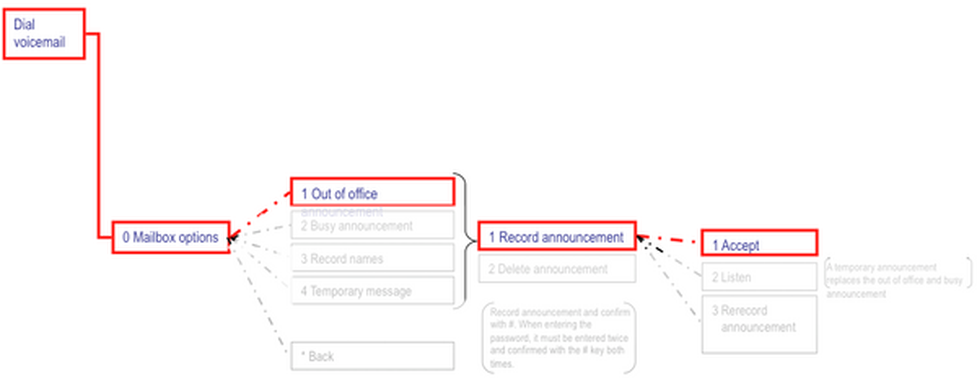
Para escuchar los mensajes nuevos o antiguos dispone de dos opciones:
1.Una vez que se haya guardado un mensaje de voz en el buzón de voz, puede escucharlo pulsando 1 tras acceder al buzón de voz e introducir su contraseña.
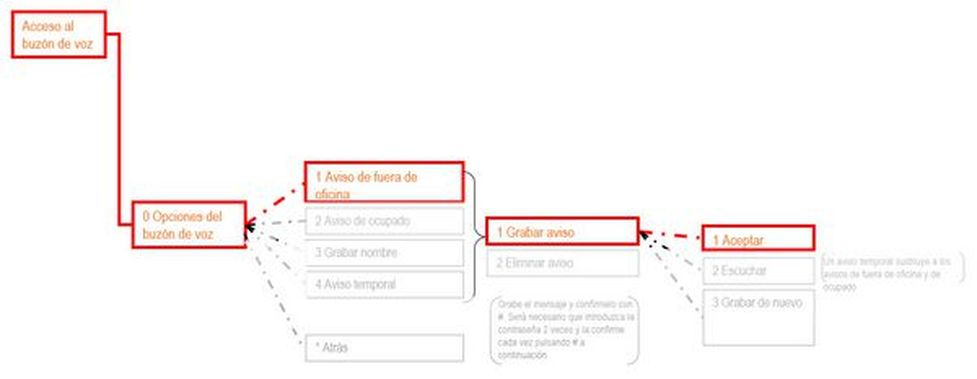
2. También puede hacerlo de la siguiente manera:
Tras acceder a su buzón de voz, pulse 2 para cambiar de carpeta.
Elija la carpeta que desee, por ej. 0 para «Mensajes nuevos» y escúchelos.
A continuación puede pulsar 7 para borrar los mensajes que ya haya escuchado.
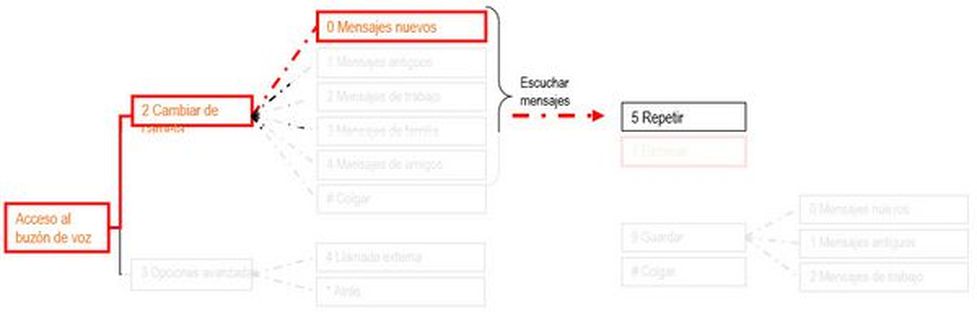
No content available.
1.Siga las siguientes instrucciones para configurar su buzón de voz a través del portal de servicio:
Para acceder al portal de servicio, abra en su navegador la dirección URL https://portal.nfon.net e identifíquese utilizando:
su número de cliente (ej.: K1234)
su contraseña
2. En el portal de servicio, haga clic en el menú «Destinos».
3. Una vez que haya seleccionado o configurado una nueva extensión, haga clic en el apartado «Buzón de voz» y realice los cambios como se muestra a continuación.

1.Establezca una contraseña para su buzón de voz. Esta es necesaria para consultarlo de forma externa o directamente desde su teléfono de sobremesa. Se genera de forma automática; no obstante, también puede elegir una contraseña personal.
2.Elija a qué dirección de correo electrónico quiere que se envíen los mensajes del buzón de voz.
3.CID significa CallerID (identidad de quien llama). Esto quiere decir que su buzón de voz le informará del número de teléfono de quien le haya llamado.
4.Especifique si desea recibir una copia del mensaje de voz en la dirección de correo electrónico proporcionada.
5.Indique si quiere que su buzón de voz le informe de la fecha y hora de cada mensaje de voz.
6.Confirme si desea que el mensaje se elimine una vez que se haya enviado por correo electrónico.
7.Aquí puede cargar los siguientes avisos:
Aviso temporal
Aviso si comunica
Aviso si no está localizable.
Nombre del aviso
Haga clic en para cargar un nuevo aviso. Se abrirá una nueva ventana, en la que tendrá la opción de buscar archivos en su unidad de disco e introducir la descripción correspondiente. Una vez que haya subido un aviso, puede pulsar
en para cargar un nuevo aviso. Se abrirá una nueva ventana, en la que tendrá la opción de buscar archivos en su unidad de disco e introducir la descripción correspondiente. Una vez que haya subido un aviso, puede pulsar para volver a escucharlo. Si desea eliminar el mensaje, haga clic en
para volver a escucharlo. Si desea eliminar el mensaje, haga clic en .
.
Para más información sobre el portal de servicio, consulte el Manual del portal de servicio.
Los avisos también se pueden crear directamente desde el terminal.
Solo puede subir archivos en los siguientes formatos (máximo 7 MB):
MP3
WAV